När du har laddat upp foton hjälper OneDrive dig att ordna och hitta dina foton med funktioner som fotosökning och album.
För att hjälpa dig att hitta foton visas datumet över rullningslisten när du rullar uppåt och nedåt i dina foton:


Redigera eller ta bort en tagg
OneDrive skapar automatiskt taggar för föremål som det kan identifiera. Ibland blir det fel, men du kan ta bort eller redigera taggarna för ett foto.
-
Markera fotot.
-
Välj Redigera taggar.
-
Skriv en ny tagg eller klicka på x bredvid en tagg för att ta bort den. (Du redigera taggar genom att lägga till eller ta bort dem.)
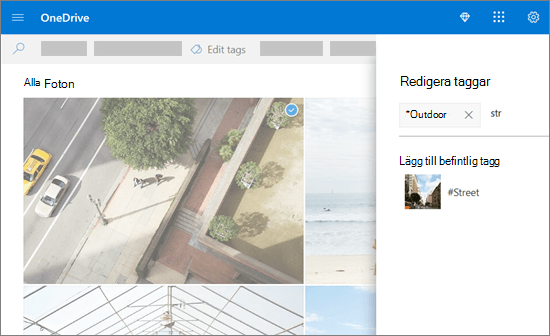
Visa alla foton från samma plats
I vyn Alla foton grupperas foton som tagits inom ett enda datum tillsammans. Dessa foton har platstaggar som du kan använda för att snabbt visa alla foton på samma plats.
Platstaggar kan avslöja personlig information så var försiktig när du använder dem!
-
Välj listan med platstaggar bredvid ett datum.
-
Välj önskad plats i listan.
Skapa ett eget album
OneDrive skapar inte album automatiskt, men du kan ordna dina foton i ett album som du kan dela med vänner eller familj.
-
På OneDrive-webbplatsen väljer du Foton.
-
Välj Album.
-
Välj Nytt album och ange ett namn för albumet.
-
Markera de foton som du vill lägga till i albumet och klicka sedan på Lägg till album.
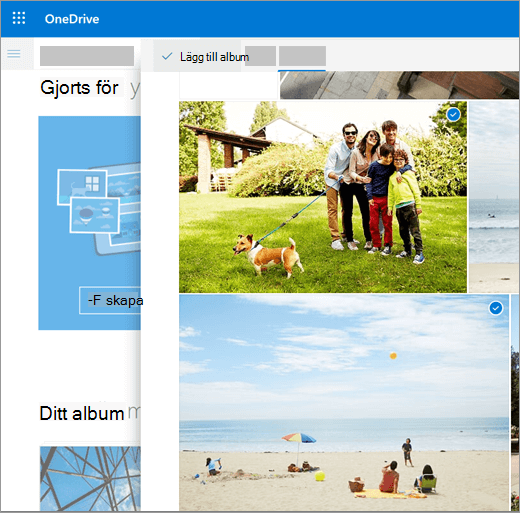
Tips: Du kan också skapa album och lägga till eller ta bort foton från album på din mobila enhet.
Läs mer
Ändra vy på OneDrive-webbplatsen
Byta namn på, sortera eller flytta foton och filer på OneDrive
Behöver du mer hjälp?
|
|
Kontakta supporten
För teknisk support går du till Kontakta Microsoft Support, anger ditt problem och väljer Få hjälp. Om du fortfarande behöver hjälp väljer du Kontakta supporten så dirigeras du till det bästa supportalternativet. |
|
|
|
Administratörer
|












